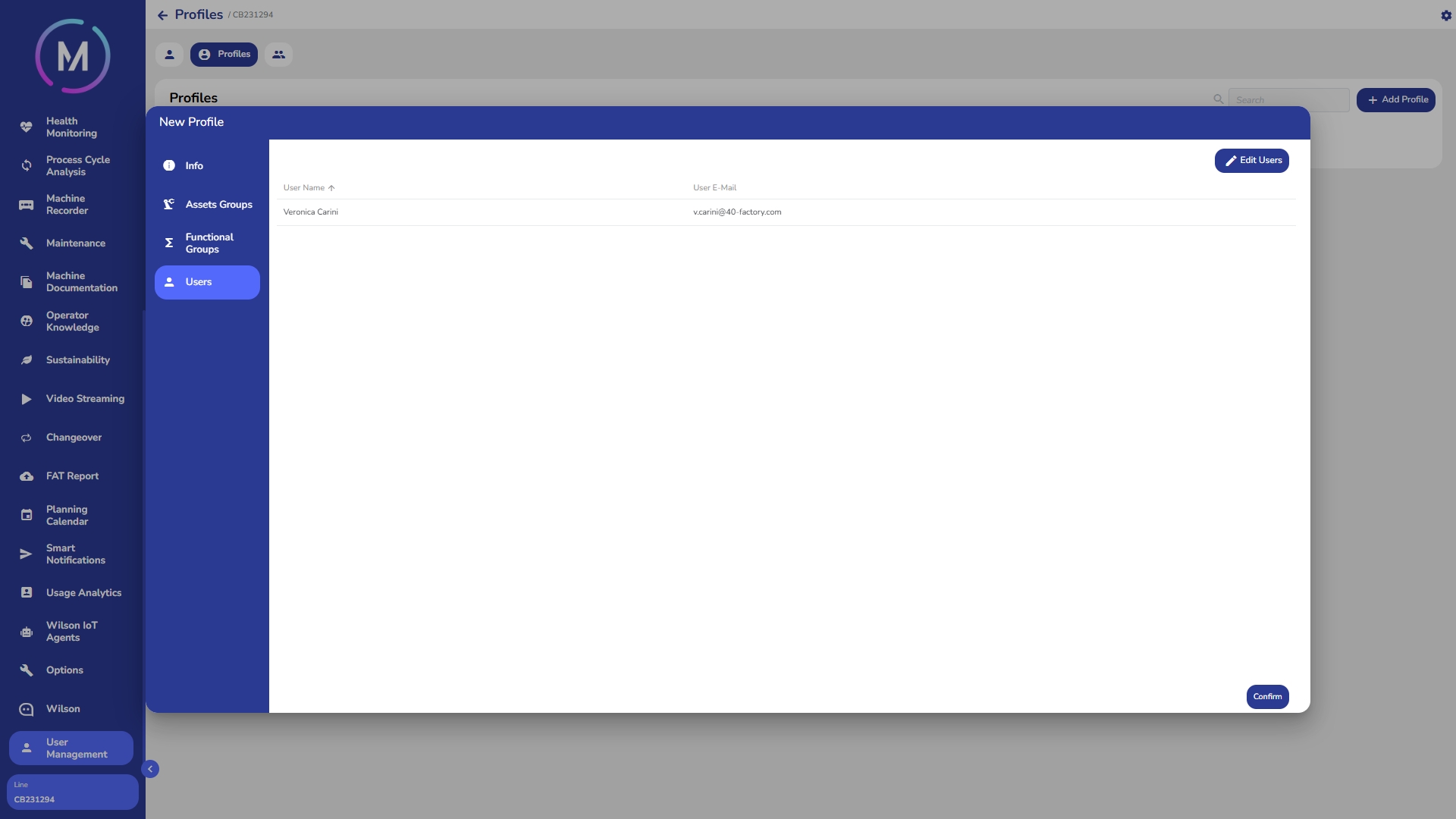Profili
Nella sezione Profili è presente l’elenco di tutti i profili disponibili. I profili possono essere creati dagli utenti tramite il pulsante Aggiungi Profilo, presente nella pagina.
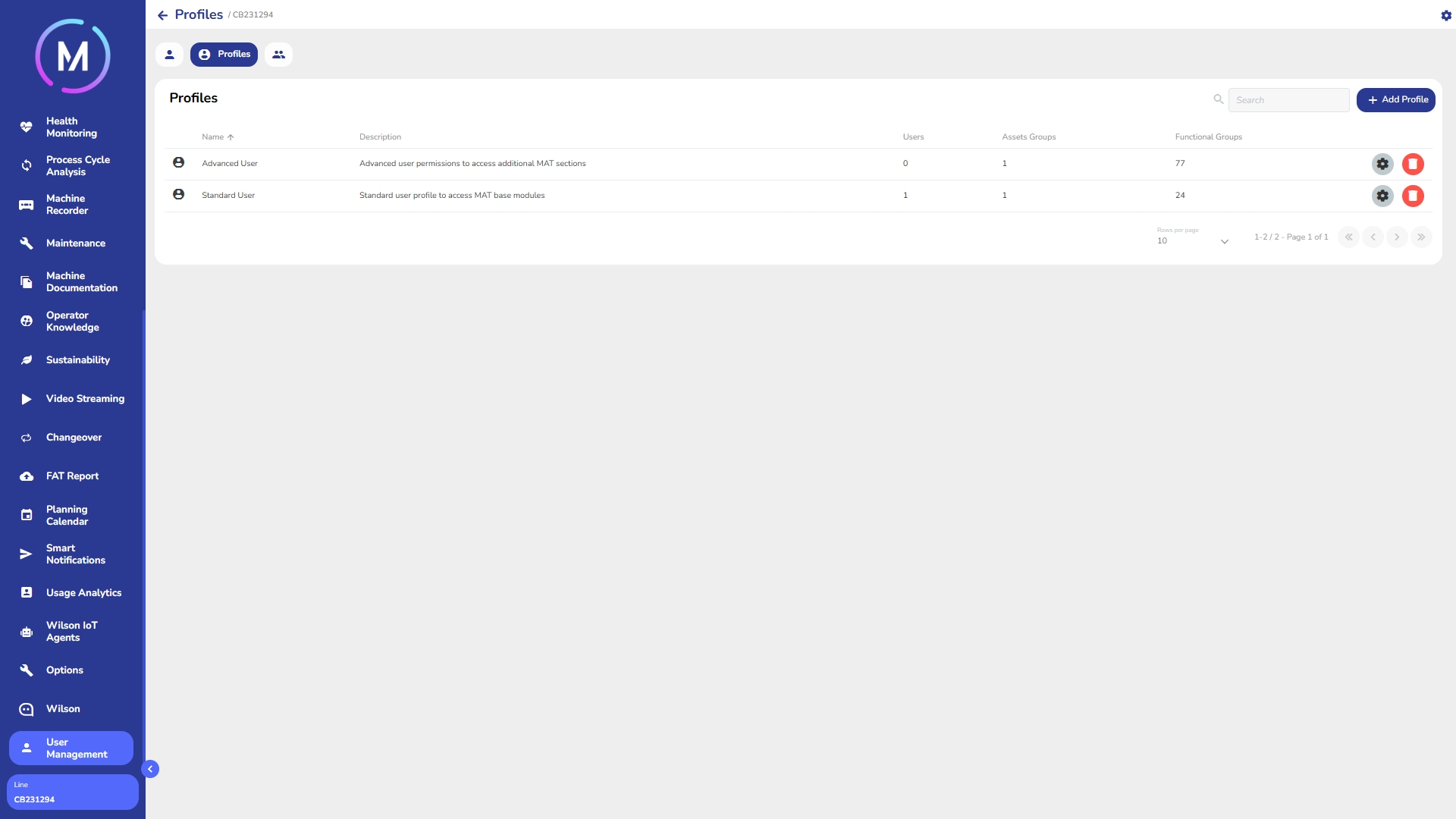
Selezionando il tasto Aggiungi Profilo si aprirà una sovra finestra all'interno della quale sarà possibile configurare il profilo. In particolare sarà possibile:
definire un nome e una descrizione per il profilo (tab Info);
specificare i gruppi con permessi sugli asset da associare al profilo (tab Gruppi Asset);
selezionare i gruppi che faranno parte del profilo (tab Gruppi Funzionali);
associare, se desiderato, utenti esistenti al profilo in fase di creazione (tab Utenti).
Una volta confermata la creazione, il profilo verrà aggiunto all’elenco della sezione. Tutti i profili possono essere successivamente modificati tramite il pulsante Modifica Profilo: la finestra che si aprirà consentirà di aggiornare nome, descrizione, gruppi associati e utenti collegati al profilo.
Tab Info
Durante la creazione di un nuovo profilo, è necessario specificarne nome e descrizione, sia in lingua italiana che in inglese. Il nome del profilo sarà utilizzato come identificativo, pertanto si consiglia di sceglierne uno chiaro e descrittivo.
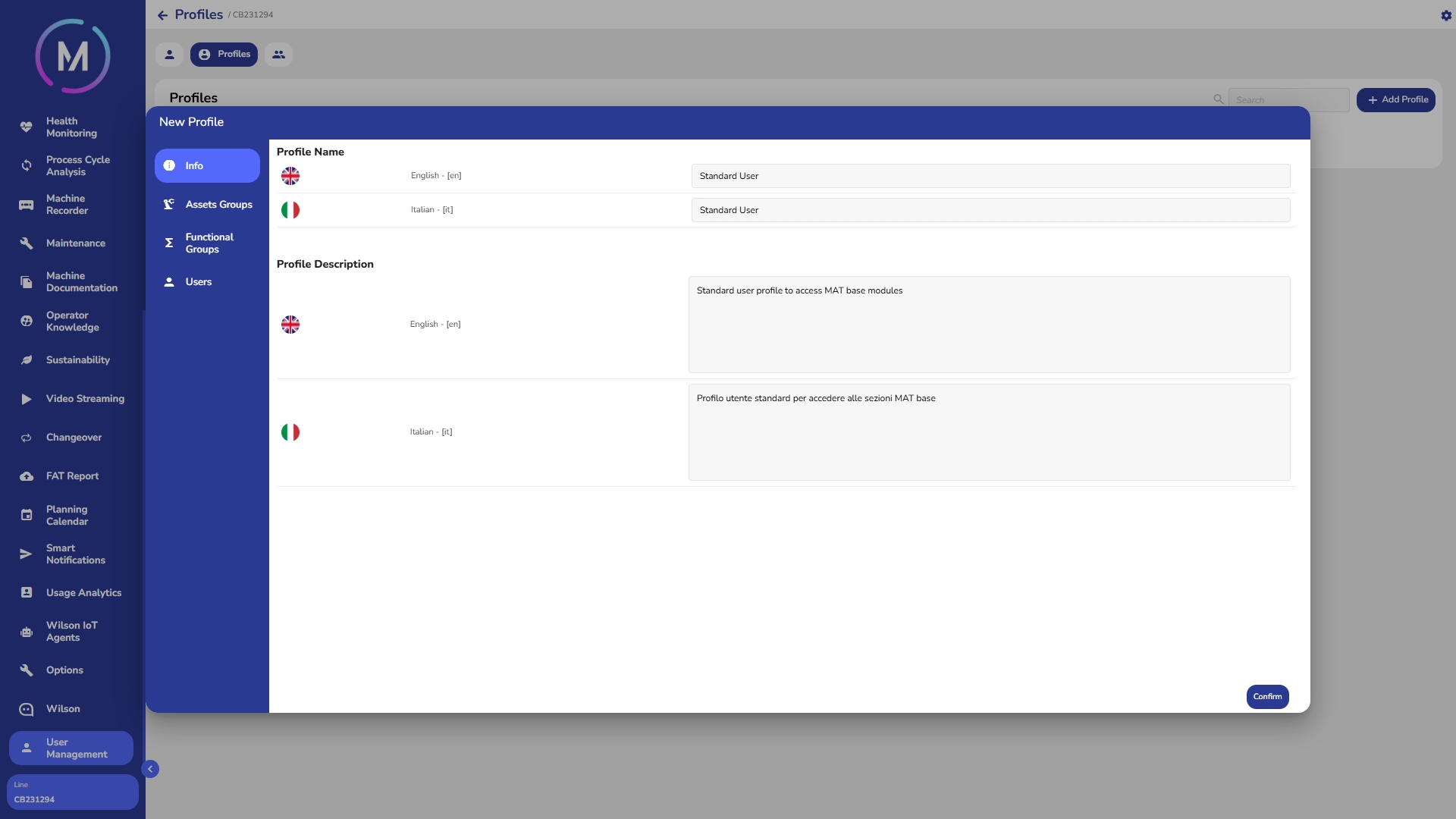
Tab Gruppi Asset
La tab Gruppi Asset permette di visualizzare i gruppi asset associati al profilo. Per maggiori informazioni relativamente ai gruppi asset e la loro costruzione, fare riferimento all'apposita guida.
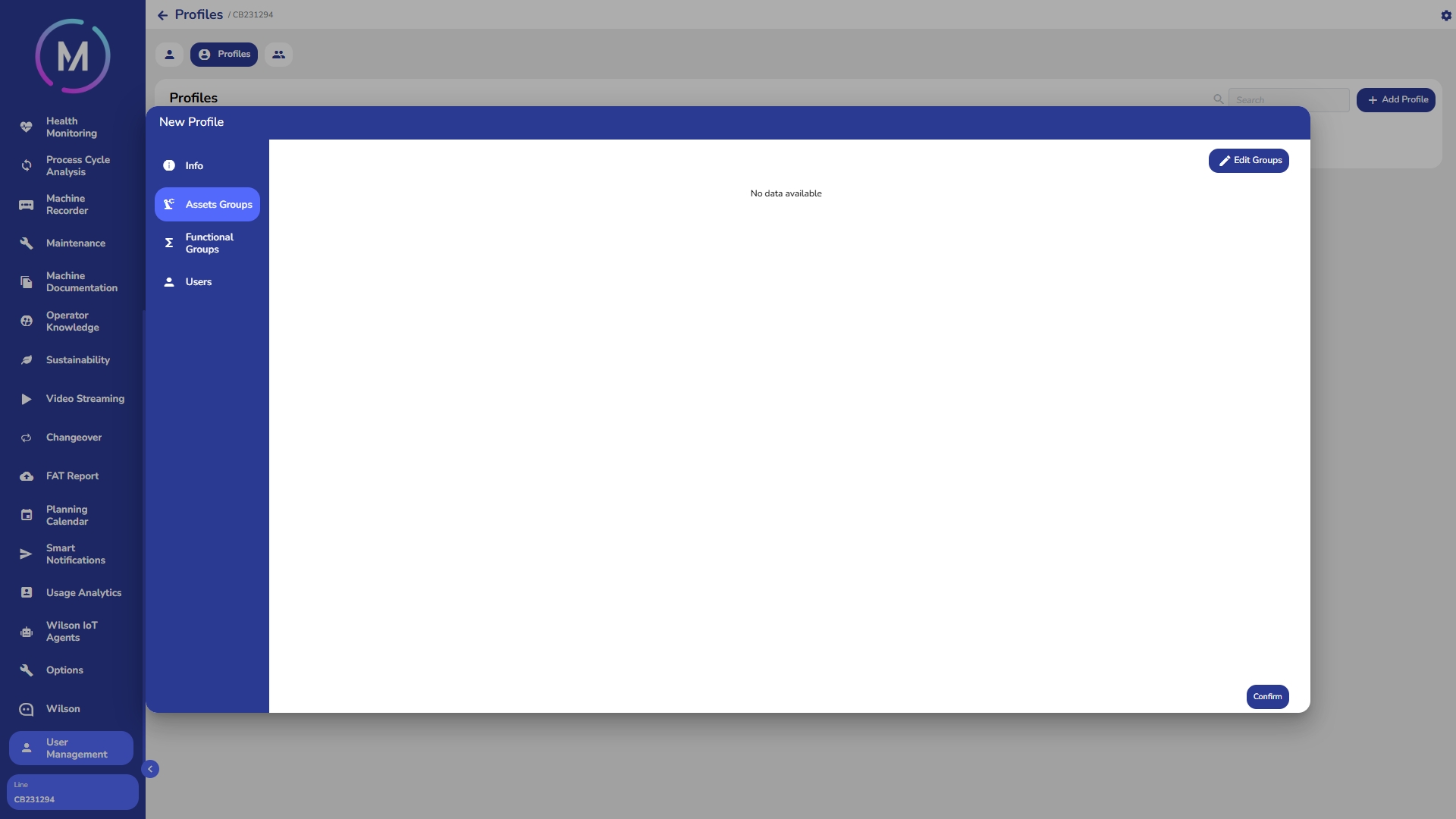
Selezionando il tasto Modifica Gruppi si aprirà una sovra finestra la quale mostra nella parte sinistra tutti i gruppi asset disponibili per il progetto e a destra quelli che si vogliono aggiungere al profilo. Selezionando un gruppo dalla colonna di sinistra, esso verrà visualizzato a destra. Nota che è anche possibile deselezionare elementi.
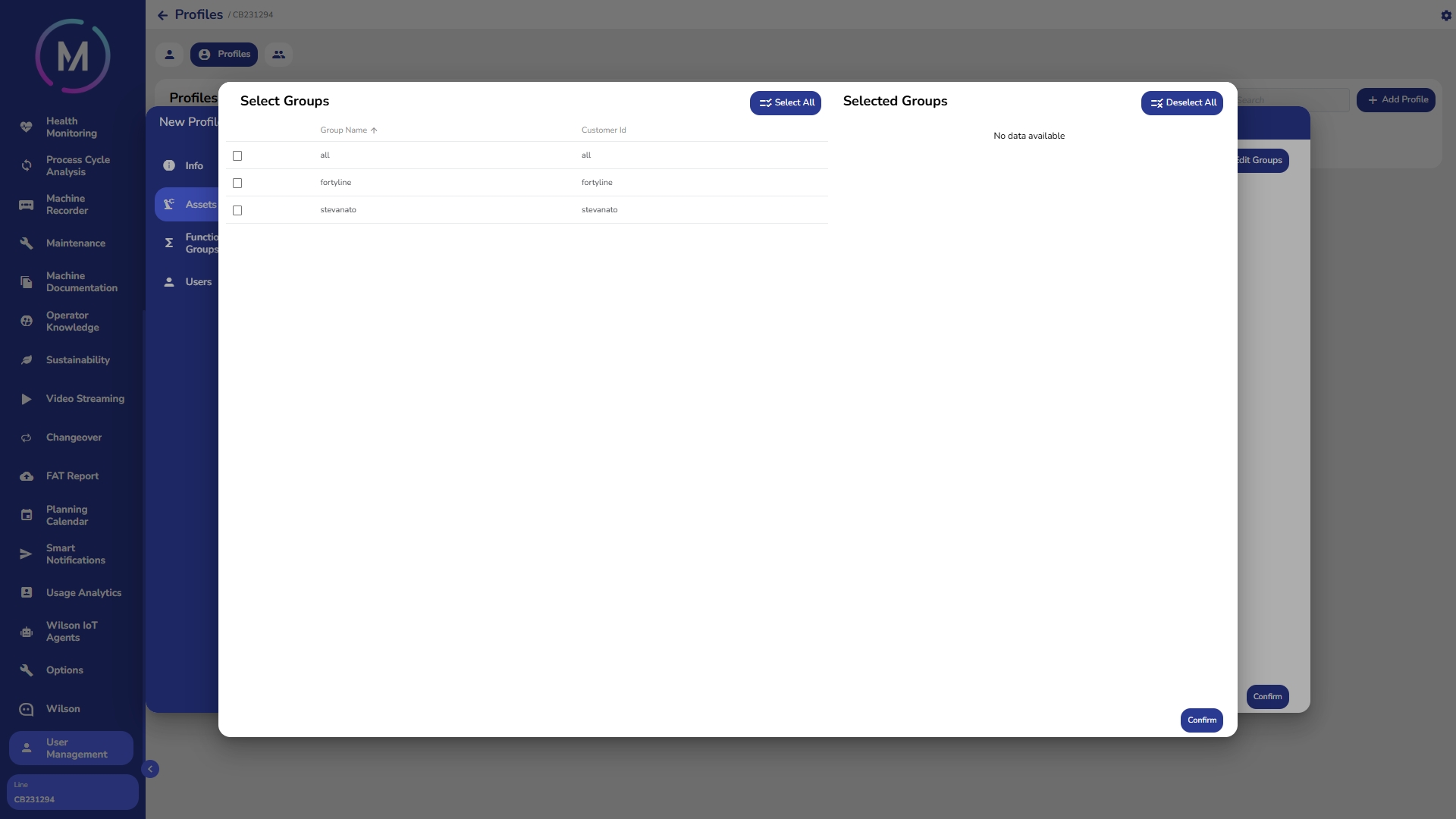
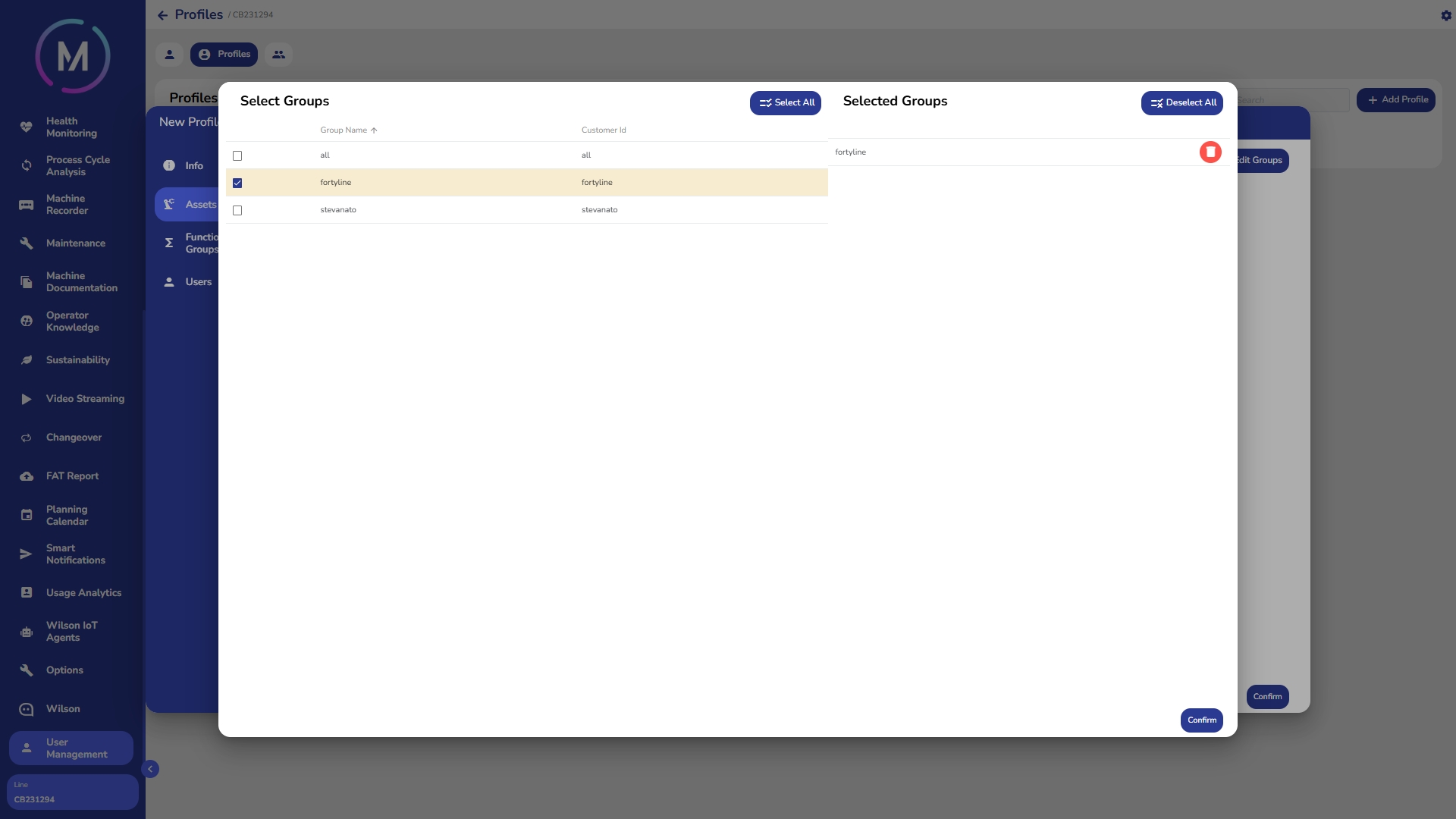
Confermando, i gruppi della colonna di destra saranno aggiunti al profilo.
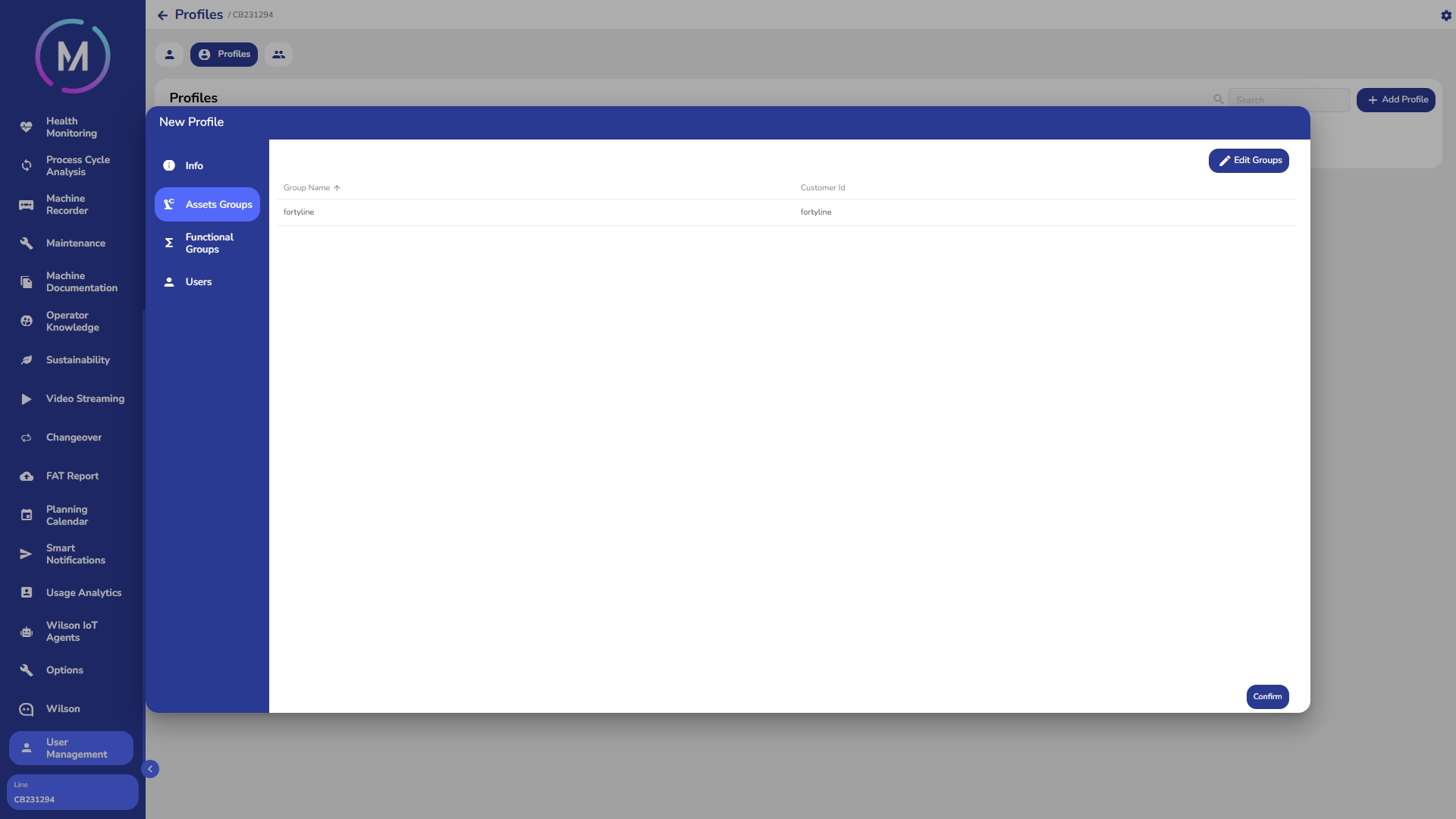
Tab Gruppi Funzionali
In questa tab è possibile visualizzare e modificare quali gruppi funzionali apparterranno al profilo. Un gruppo funzionale serve all'utente per accedere ad una determinata sezione dell'applicazione. L'elenco dei gruppi disponibili ed il loro significato può essere consultato nella guida.
Quando si configura un nuovo profilo, la tab apparirà inizialmente vuota. Il tasto Modifica Gruppi permette di aggiungere gruppi al profilo.
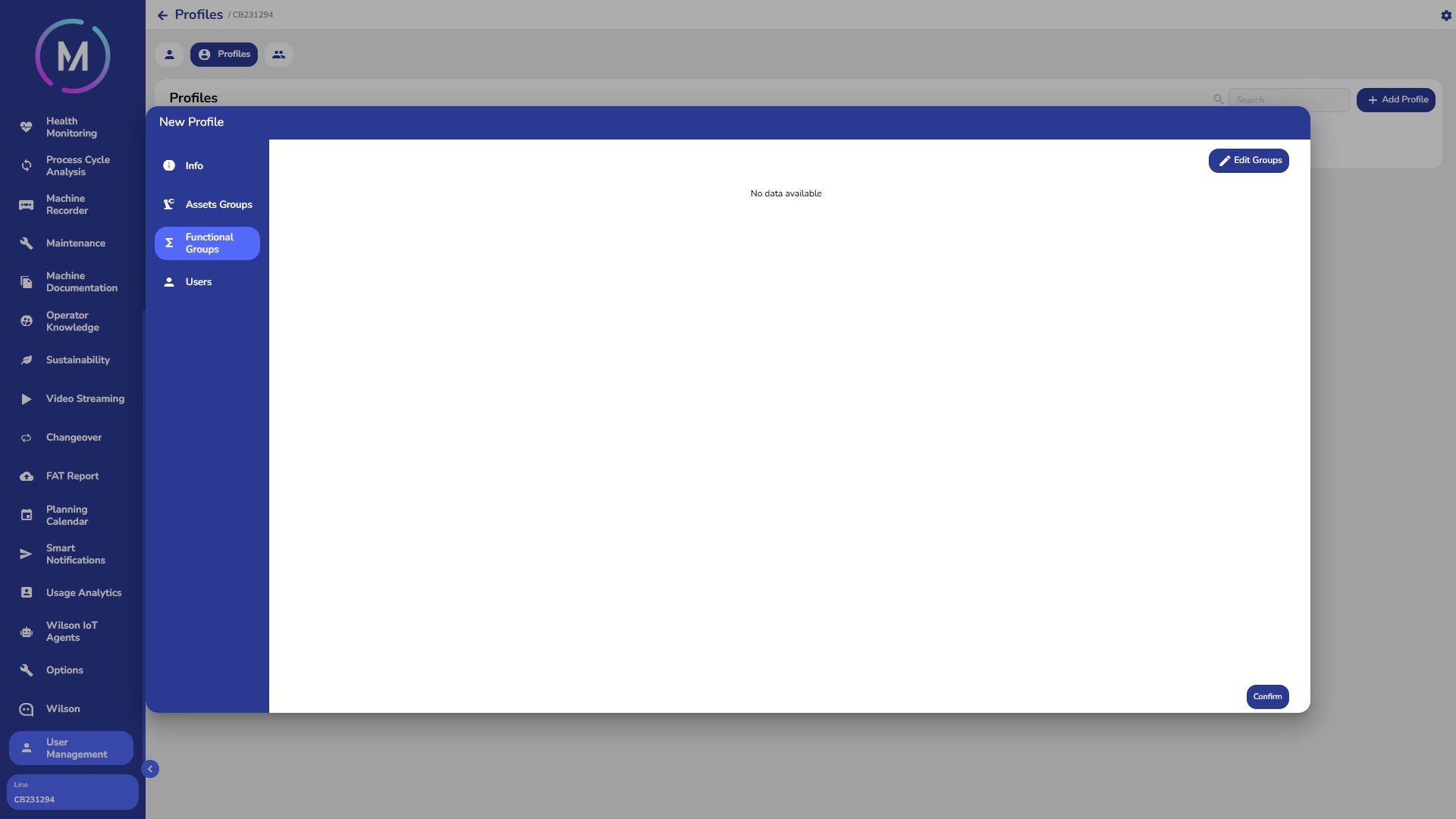
Selezionando il tasto si aprirà una sovra finestra all'interno della quel saranno presenti due colonne: nella colonna di sinistra sarà presente l'elenco dei gruppi funzionali disponibili per l'applicazione MAT, mentre nella colonna di destra saranno elencati i gruppi effettivamente associati al profilo. Selezionando un gruppo dall'elenco di sinistra, esso sarà mostrato a destra fra i gruppi da associare al profilo. Nota che è anche possibile deselezionare elementi.
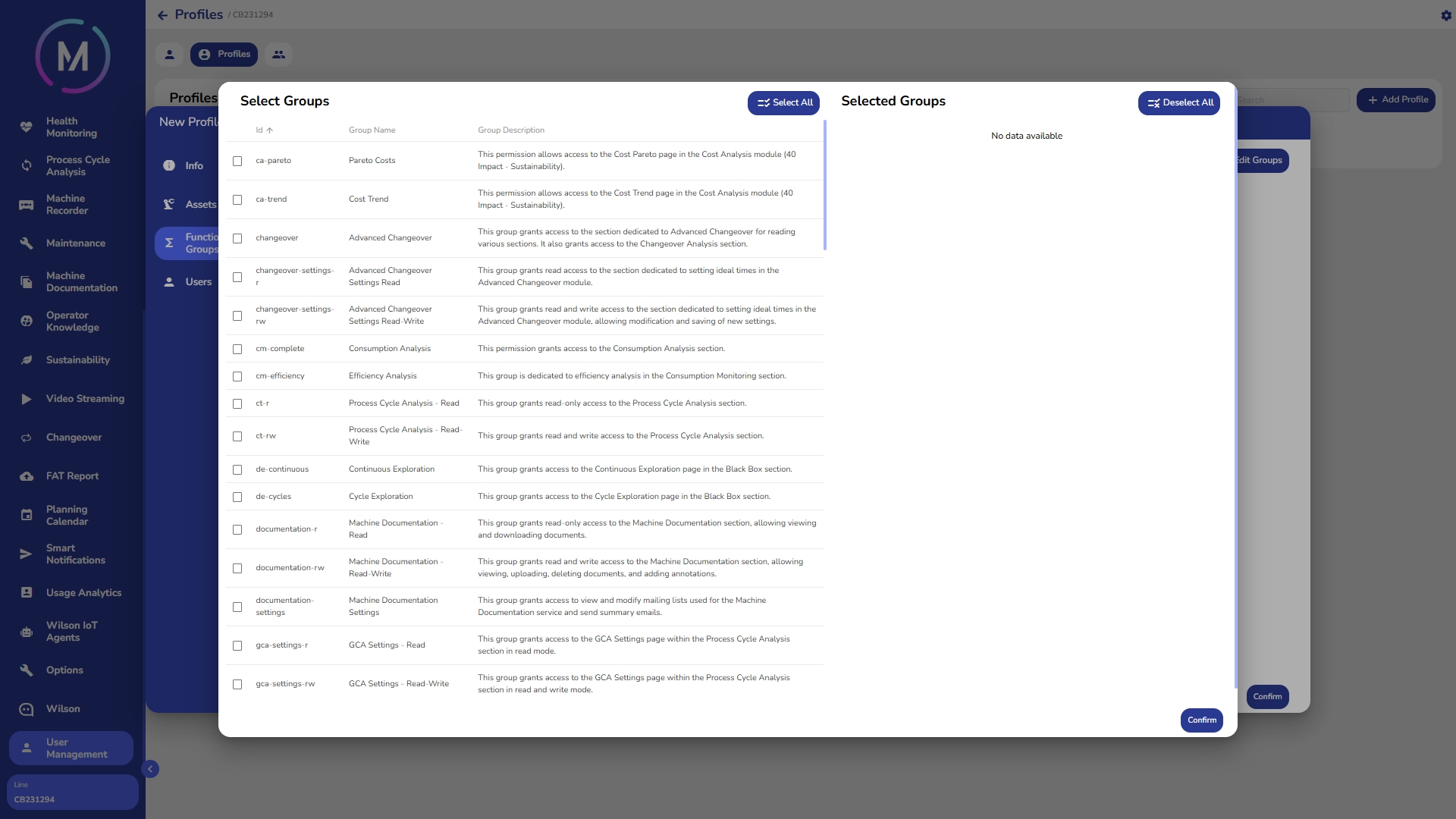
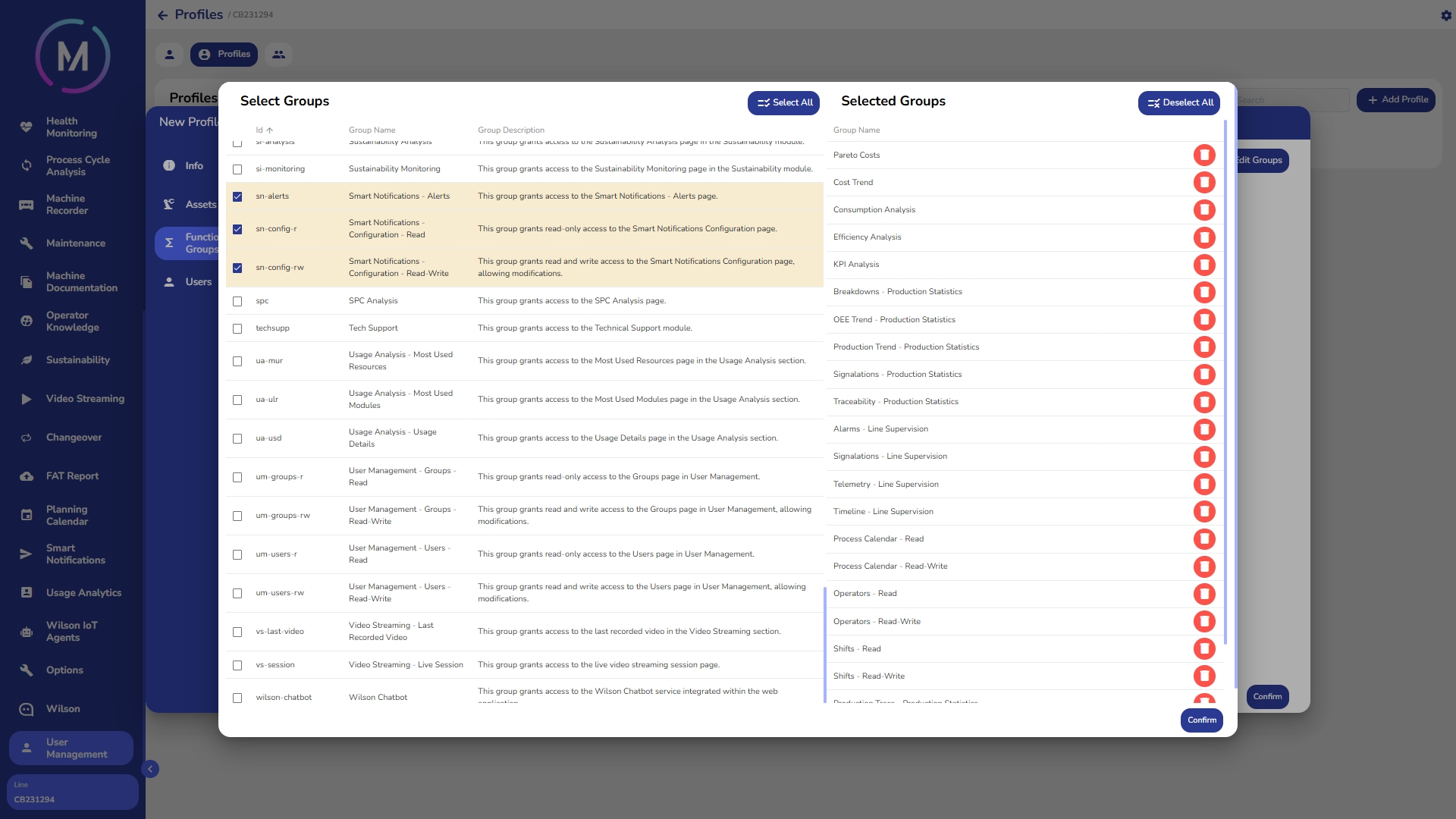
Una volta confermata la lista, l'elenco di gruppi associati al profilo verrà mostrato nella finestra di partenza.
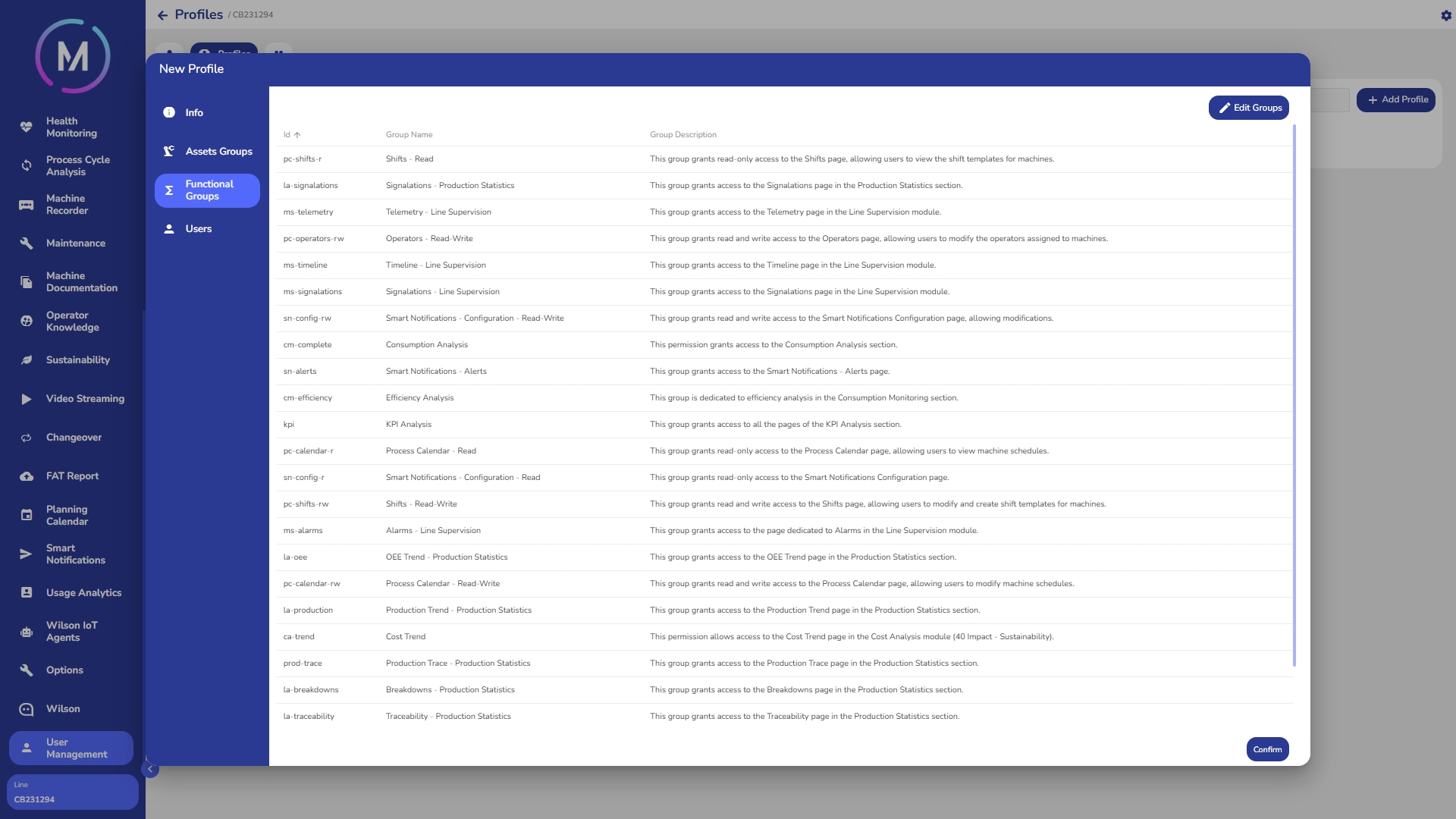
Tab Utenti
Sebbene l’associazione degli utenti possa essere effettuata anche in un secondo momento, direttamente dalla scheda dell’utente, può essere utile assegnarli già durante la creazione del profilo, così da completare in un’unica operazione la configurazione iniziale.
In fase di creazione nel profilo, la pagina apparirà vuota.
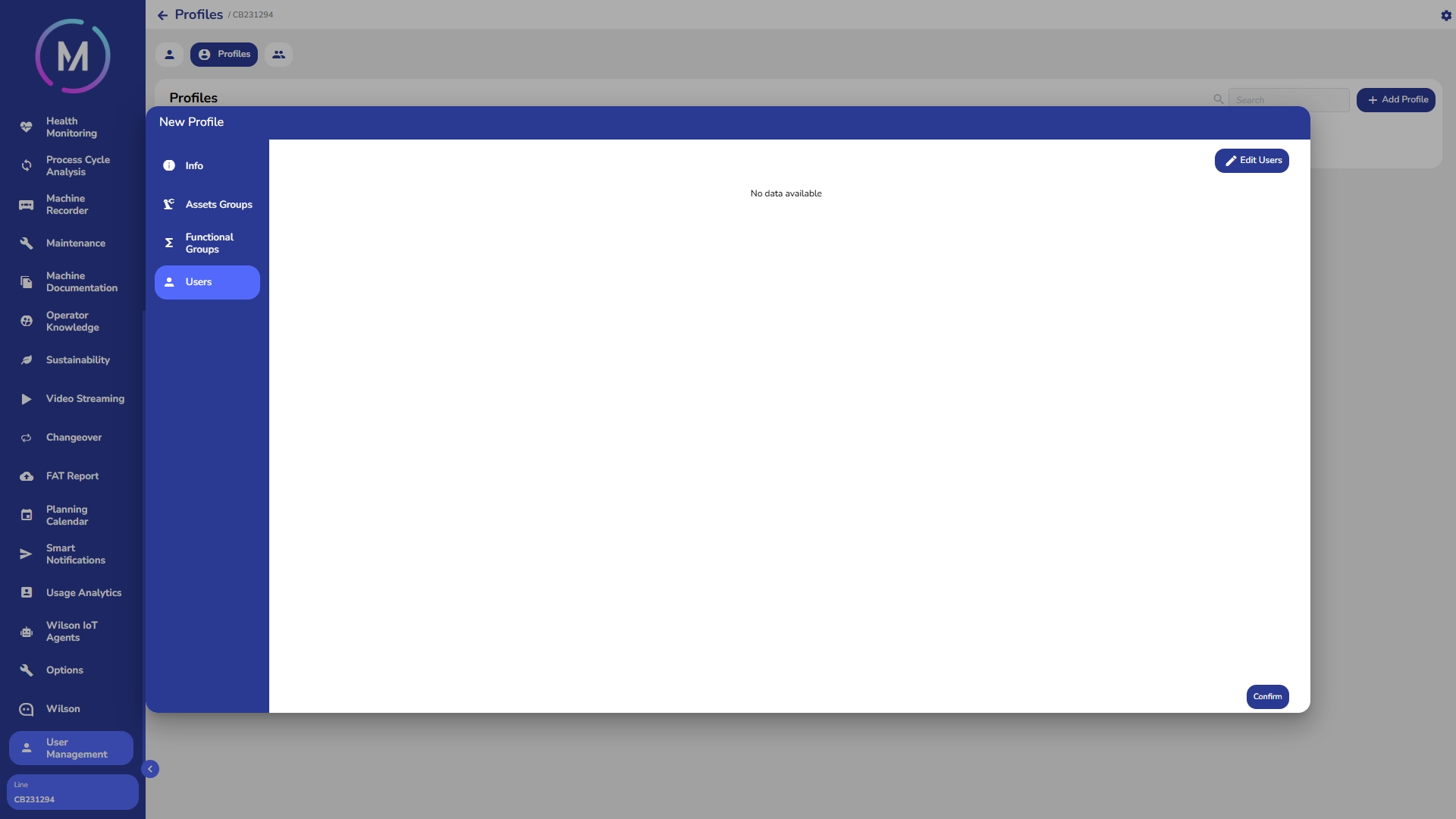
Selezionando il tasto Modifica Utenti si aprirà una sovra finestra divisa in due colonne: nella colonna di sinistra saranno presenti tutti gli utenti configurati per il progetto, mentre nella colonna di destra saranno presenti gli utenti appartenenti al profilo. Selezionando gli utenti dalla colonna di sinistra, essi saranno spostati in quella di destra per essere successivamente aggiunti al profilo. Nota che è anche possibile deselezoinare elementi.
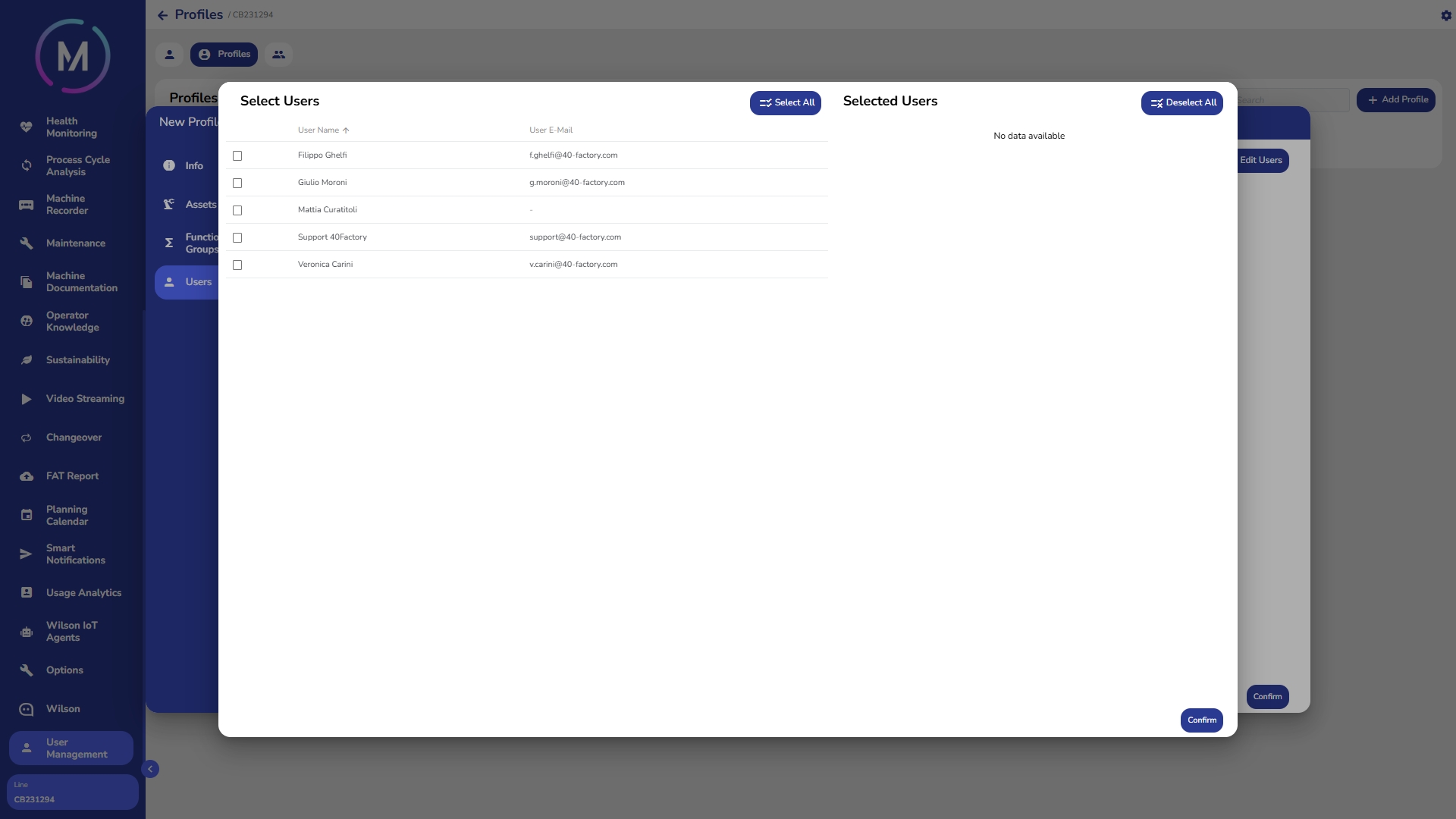
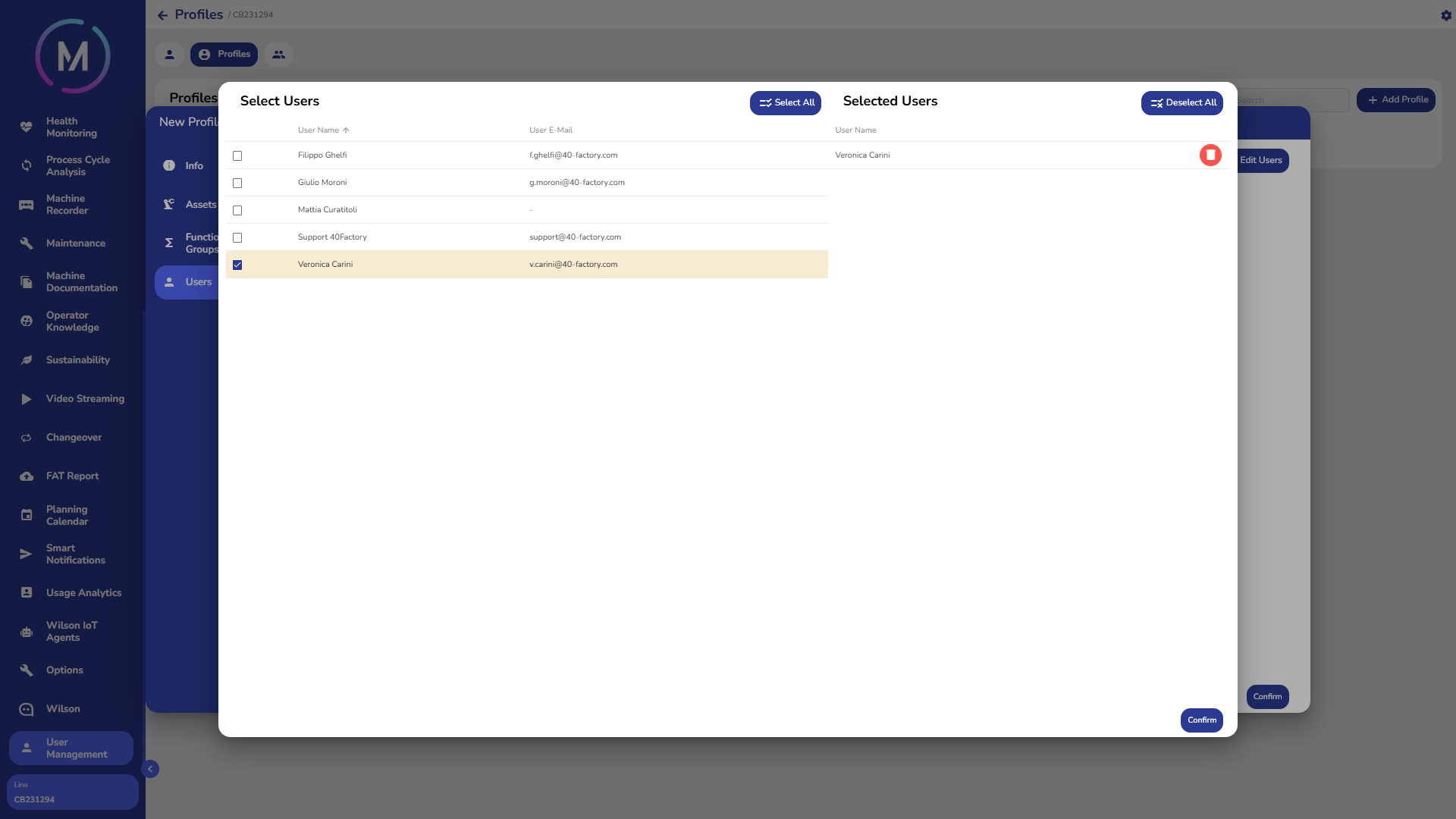
Confermando, gli utenti presenti nella colonna di destra verranno aggiunti al profilo.